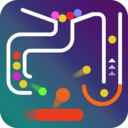在现代社会中手机已经成为我们日常生活中不可或缺的一部分,而手机邮箱则更是我们工作和生活中必不可少的联系工具之一。苹果手机作为市场上备受青睐的手机品牌之一,其邮件功能也备受用户青睐。苹果手机如何在手机上配置多个邮箱账户呢?在这篇文章中我们将详细介绍苹果手机如何发多个邮件以及在iPhone上配置多个邮箱账户的方法,帮助您更加便捷地使用手机邮箱。
iPhone如何在手机上配置多个邮箱账户
步骤如下:
1.在手机上,找到“设置”,点击进入。
这里展示的例子是基于iPhone系统iOS7以上的版本,低版本是否也有此功能不得而知。
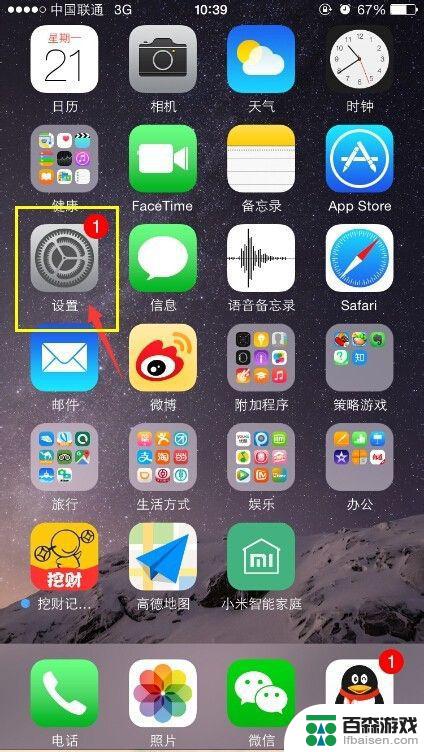
2.进入“邮件、通讯录、日历”选项。
如下图所示。
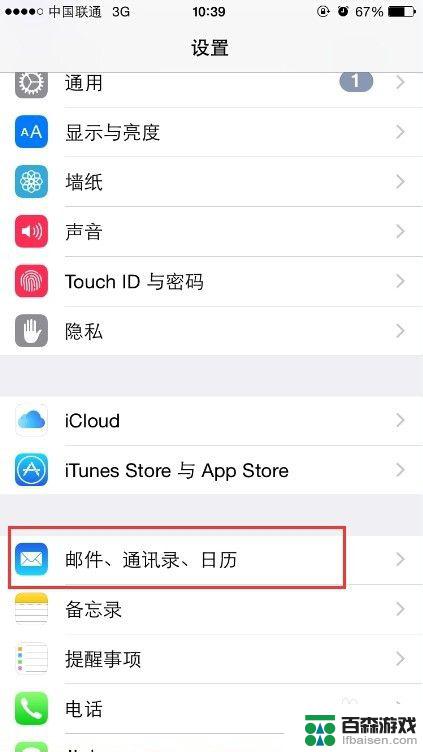
3.可以看到,我们已经在使用的邮箱是QQ邮箱。
在下面点击“添加账户”,如下图中红色框框中所示。
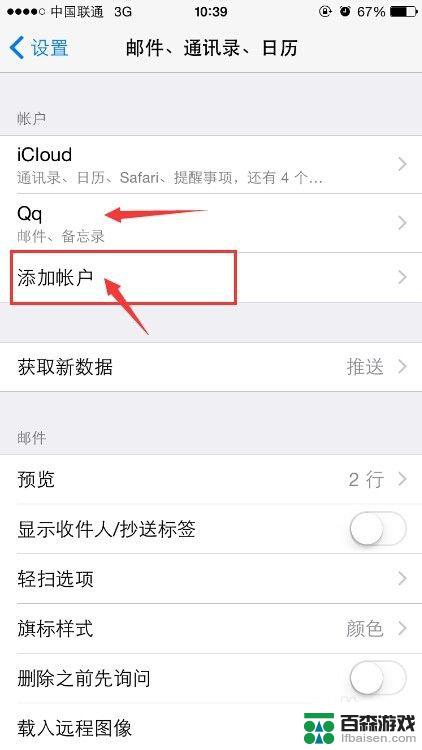
4.选择一个你想要添加的邮箱的地址,如果下面列表中没有,则点击最下方的“其他”。
5.在其他页面中,选择“添加邮件账户”,如下图所示。
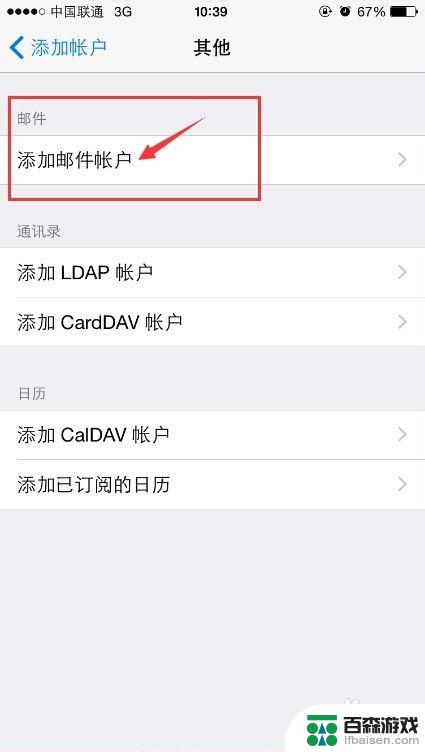
6.在下方的框内填写相应的信息,邮箱的名字。地址,密码,以及对这个邮箱的一些描述。
填好了之后点击右上角的“下一步”。

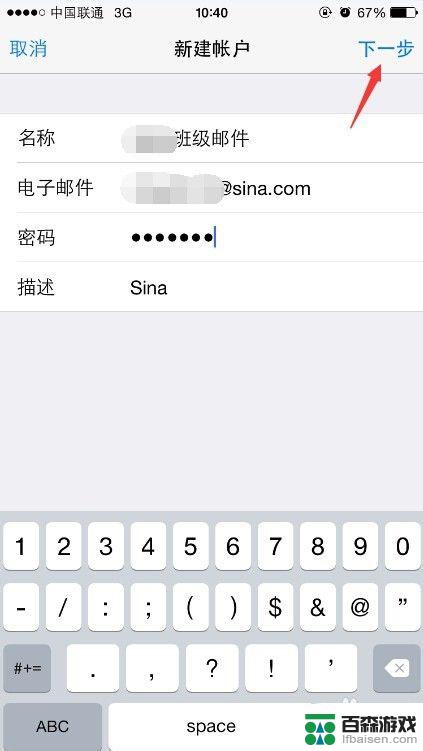
7.现在可以看到,在账户下面。除了本来就有的“qq”邮箱,我们刚刚添加的sina邮箱也已经在上面了。
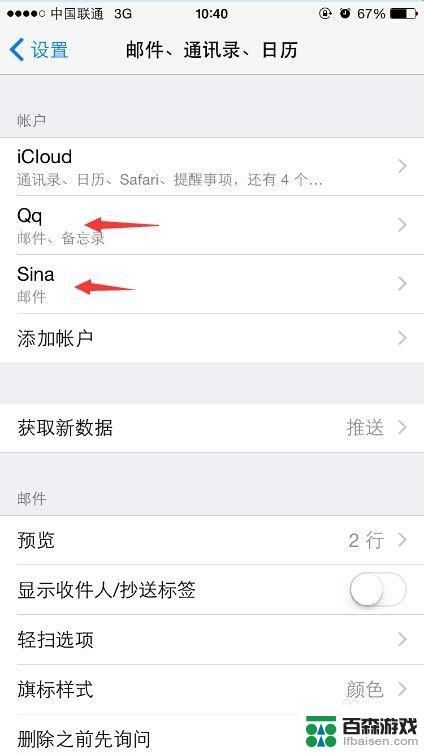
以上就是苹果手机如何发送多个邮件的全部内容,如果有不清楚的用户,可以根据小编的方法来操作,希望能帮助到大家。